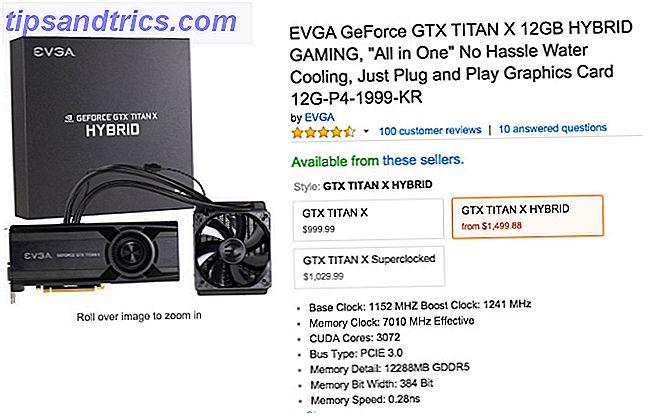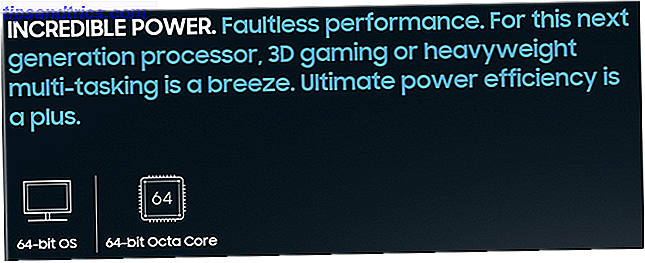Hier ist die kalte, harte Wahrheit über Linux: Das Terminal wird nicht bald obsolet werden, egal wie sehr du es nicht magst.
Anfängerfreundliche Distributionen wie Ubuntu und Linux Mint ist Linux Mint 17 "Qiana" Der Ubuntu Killer? Ist Linux Mint 17 "Qiana" Der Ubuntu-Killer? Die neueste Version von Linux Mint, die 17. Veröffentlichung mit dem Codenamen "Qiana", ist da! Es ist eine großartige Alternative für Leute, die Windows verlassen, sowie für diejenigen, die Ubuntu einfach nicht mögen. Read More wird es in seltenen Fällen (wenn überhaupt) erforderlich machen, den Terminalemulator zu öffnen, aber sie enthalten ihn dennoch als eine der Standardanwendungen. Schließlich ist das Terminal ein Bestandteil der Linux-Geschichte. Penguin Origins: Die Geschichte von Linux [Geek-Geschichte] Penguin Origins: Die Geschichte von Linux [Geek-Geschichte] Es gibt so gut wie keinen Ort, ohne mit Linux in Kontakt zu kommen von normalen Computern über die leistungsstärksten Server bis hin zu unseren Handheld-Mobilgeräten. Die meisten Leute, die keine Techies sind ... Read More, und das Konzept der Kommandozeilen-Utilities ist in die Unix-Philosophie eingebunden. Anstatt sich dagegen zu wehren und es zu vermeiden, warum nicht das Terminal umarmen und lernen, es zu benutzen?
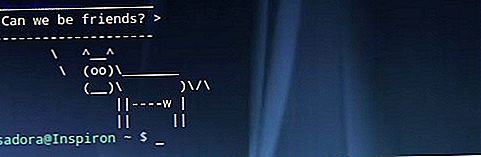
Wenn Sie bereit sind, diesen Schritt zu machen, ist Konsole ein gutes Einstiegstool. Es ist der Standard-Terminalemulator auf KDE und wird mit jeder KDE-Distribution geliefert, aber Sie können es überall installieren, wenn Sie die Abhängigkeiten nicht stören.
Konsole ist eine ausgewogene Anwendung, die Benutzer über Dialoge und Menüs anpassen können. Dies ist ideal für Anfänger, die keine Konfigurationsdateien bearbeiten möchten, nur um die Textfarbe zu ändern, wie es bei anderen, normalerweise leichten Terminalemulatoren erforderlich ist. Gleichzeitig werden fortgeschrittene Benutzer bei der Verwendung von Konsole nicht beeinträchtigt, da fast jeder Aspekt der Anwendung gesteuert und geändert werden kann. In diesem Leitfaden werden die Funktionen vorgestellt, die die Konsole leistungsfähig machen und Ihnen beibringen, wie Sie sie an Ihre Bedürfnisse anpassen können.
Ein bisschen Motivation
Bevor wir uns mit Konsole bekannt machen, möchte ich diejenigen motivieren, die noch nicht auf der Idee stehen, das Terminal zu nutzen.

Ja, ich verstehe, dass es einschüchternd sein könnte Wie Sie Ihre Angst vor dem Scheitern bei Linux überwinden können Wie Sie Ihre Angst vor dem Scheitern bei Linux überwinden Haben Sie Fragen zum Wechsel in die Welt von Linux? Wenn Sie dies von Anfang bis Ende lesen, haben Sie viele Antworten und Tipps, um bei Linux erfolgreich zu sein. Lesen Sie mehr, wenn Sie noch nie so etwas verwendet haben. Wir waren alle irgendwann Anfänger. Außerdem besteht die Gefahr, dass Sie Ihr Linux-System mit Befehlen brechen 9 Lethal Linux Commands Sie sollten niemals laufen 9 Lethal Linux Commands sollten Sie nie ausführen Sie sollten niemals einen Linux-Befehl ausführen, wenn Sie nicht genau wissen, was er tut. Hier sind einige der tödlichsten Linux-Befehle, die Sie in den meisten Fällen vermeiden möchten. Lesen Sie mehr ist real, vor allem, wenn Sie sie verwenden, ohne zu wissen, was sie tun.
Aber heute ist es viel einfacher, ein Linux-Neuling zu sein. 5 Goldene Regeln zum Leben als neuer Linux-Benutzer 5 Goldene Regeln zum Leben als neuer Linux-Benutzer Wie stellen Sie sicher, dass Ihr Übergang zum neuen Betriebssystem reibungslos verläuft? Halten Sie sich an die folgenden fünf Regeln und Sie sollten es gut machen. Lesen Sie mehr als es war, sagen wir, vor fünfzehn Jahren. Das Web ist größer und es gibt unzählige kostenlose Ressourcen. Der Linux-Vorteil: 5 Websites, die Sie zum Lernen von Linux besuchen sollten. Der Linux-Vorteil: 5 Websites, auf die Sie sich freuen sollten, Linux zu lernen Ob Sie seit Jahren Linux ablegen oder nicht Wenn ich davon höre, gibt es genügend Gründe, heute anzufangen. Willst du es jetzt versuchen? Diese Ressourcen werden Sie starten. Read More, Tutorials und sogar Online-Kurse Open For All: Linux Foundation & edX-Einführungskurs zum Lernen von Linux Für alle offen: Linux Foundation & edX-Einführungskurs zum Lernen von Linux-Lernen Linux wird einfacher und organisierter mit zwei Schritten. In einer großen Bildungsinitiative baut die Linux Foundation in Zusammenarbeit mit edX ein Massive Open Online Course (MOOC) Programm auf. Lesen Sie mehr, die Ihnen helfen, alles über Linux-Befehle zu lernen Ein AZ von Linux - 40 wesentliche Befehle, die Sie kennen sollten Eine AZ von Linux - 40 wichtige Befehle, die Sie kennen sollten Linux ist das oft ignorierte dritte Rad für Windows und Mac. Ja, in den letzten zehn Jahren hat das Open-Source-Betriebssystem viel an Zugkraft gewonnen, aber es ist immer noch weit davon entfernt, in Betracht gezogen zu werden ... Read More. Die Tage des Studierens über langweilige Nur-Text-Dokumentation sind vorbei. Jetzt können Sie lernen, wie man Terminal-Befehle in Linux 4 Möglichkeiten, sich Terminalbefehle in Linux zu unterweisen, erlernt. Wenn Sie ein echter Linux-Master werden wollen, etwas Terminalwissen zu haben ist eine gute Idee. Hier können Sie Methoden verwenden, um selbst zu unterrichten. Lesen Sie mehr mit der Methode, die Ihnen am besten passt.
Ja, das Terminal könnte auf den ersten Blick überflüssig und altmodisch erscheinen. Ja, Sie könnten wahrscheinlich Linux für den Rest Ihres Lebens verwenden, ohne es jemals zu berühren. Bedenken Sie dennoch diese Punkte:
- Das Terminal ist für die Fehlersuche unverzichtbar. Führen Sie eine fehlerhafte Anwendung im Terminal aus und in den meisten Fällen erhalten Sie eine Ausgabe, die auf das Problem hinweist
- Wenn Sie Hilfe in einer Diskussionsrunde suchen, können Sie die Textausgabe eines Befehls schneller freigeben und parsen als eine Reihe von Screenshots
- der grundlegende Satz von Befehlszeilendienstprogrammen ist mehr oder weniger das gleiche auf jeder Linux-Distribution, so spielt es keine Rolle, wenn Sie ElementaryOS Elementary OS Freya verwenden: Das nächste wichtige Update auf ein aufstrebendes Linux Distro Elementary OS Freya: Das nächste große Update auf ein aufsteigendes Linux Distro Jetzt bekommen wir einen ersten Blick auf die erste Beta des nächsten Releases mit dem Codenamen "Freya". Was ist neu in Freya, und es lohnt sich, von anderen Distributionen zu aktualisieren oder zu wechseln? Lesen Sie mehr und die Person, die Ihnen hilft, hat Arch Linux. Sie können nach der Ausgabe von Befehlen für die Hardwareauflistung fragen, ohne sich Gedanken darüber zu machen, ob Sie sie auf Ihrem System haben
- Sie können jede Anwendung über das Terminal ausführen, und einige Anwendungen verfügen über spezielle Optionen wie den abgesicherten Modus, auf den von der regulären grafischen Benutzeroberfläche aus schwer (oder unmöglich) zugegriffen werden kann
- Manchmal ist es erforderlich, Anwendungen mit erhöhten Rechten auszuführen, und es ist einfacher, vom Terminal aus zu arbeiten
- Aktionen, die mehrere Klicks erfordern und durch Bestätigungsdialoge in einer Anwendung gehen, können oft über Skripte automatisiert werden. Anfänger Linux Setup Ideen für Cron Jobs & Shell Skripte 5 Anfänger Linux Setup Ideen für Cron Jobs & Shell Skripte Mit Bash Scripting können Sie einen Komplex erstellen Reihe von Aufgaben in einem schnellen gehen, so dass es ideal für komplizierte und sich wiederholende Bedürfnisse ist. Es ist auch eine gute Möglichkeit, Terminal kennen zu lernen. Lesen Sie mehr oder einfache Einzeiler im Terminal. So können Sie Ihren Workflow beschleunigen und "den Computer für sich arbeiten lassen"
- Es wird noch besser, wenn Sie Aliase erstellen. Wie definiere ich Kommandozeilen-Aliase auf einem Betriebssystem? Wie definiere ich Kommandozeilen-Aliase auf jedem Betriebssystem? Wir haben schon mehrfach darüber gesprochen, wie man sich mit dem Befehlszeilen-Terminal des Computers beschäftigt . Tina hat eine gute Anleitung für Windows-Benutzer mit einem Anfängerhandbuch für den Windows-Befehl ... geschrieben. Lesen Sie mehr: Sie müssen sich nicht an Befehle oder Schalter erinnern, nur das Wort, das Sie als Alias wählen
- Wenn du dich wie ein Hacker fühlen oder deine Freunde mit deinem "verrückten Skillz" beeindrucken willst, ist es nützlicher, zu wissen, was du im Terminal machst, als einfach nur zu tippen: IdleKeyboard: Falsche Tastatur beim Surfen Das Web IdleKeyboard: Fake Keyboard Typing Sounds während Sie im Internet surfen Lesen Sie mehr Befehle
Überzeugt? Groß. Lassen Sie uns herausfinden, wie Sie Konsole anpassen können. Beachten Sie, dass sich die Screenshots und Beschreibungen auf die neueste stabile Version von Konsole für KDE 4.1x beziehen. Die Anwendung wurde auf Plasma 5 portiert. Der aktuelle Stand der neuen Linux-Desktop-Umgebung, Plasma 5 Der aktuelle Stand der neuen Linux-Desktop-Umgebung, Plasma 5 Nach Jahren des Polierens der 4.x-Serie führt KDE erneut das Innovationsrennen an unter Linux-Desktop-Umgebungen mit seinem neuesten Produkt: Plasma 5. Lesen Sie mehr, aber es ist immer noch von lästigen Bugs geplagt, so entschied ich mich für die ältere Version.
Profile und Aussehen
Profile sind das praktischste Feature von Konsole. Sie ermöglichen es, beliebig viele Konfigurationen einzurichten und in einer Sitzung zwischen ihnen zu wechseln oder sogar mehrere Profile auf einmal zu verwenden. Sie können Profile im Dialogfeld Einstellungen> Profile verwalten erstellen und bearbeiten.

Jedes Profil kann in einem anderen Verzeichnis beginnen und eine benutzerdefinierte Fenstergröße haben. Konsole öffnet standardmäßig die Bash-Shell, aber Sie können andere Shells (wie zsh oder fish) in ihren eigenen Profilen und Registerkarten ausführen oder einen anderen Befehl oder eine Anwendung einrichten, die beim Laden eines Profils gestartet werden sollen. Dieser Konfigurationsdialog enthält verschiedene Einstellungen für das Verhalten der Konsole, so dass Sie benutzerdefinierte Tastaturbelegungen auf der Registerkarte Tastatur deklarieren und Mausklickaktionen auf der Registerkarte Maus steuern können. Wir werden in den nächsten Abschnitten zu anderen Optionen zurückkehren.

Die interessanteste Registerkarte ist Aussehen . Konsole unterstützt Farbschemata Solarized - Ein knackiges, wissenschaftlich fundiertes Farbschema für Ihre Apps Solarized - Ein knackiges, wissenschaftlich gestütztes Farbschema für Ihre Apps Wenn Sie Ihre Tage vor einem Computerbildschirm verbringen, kann Farbe ein wichtiges Werkzeug sein Kampf gegen Müdigkeit und Augenbelastung. Fast jeder Texteditor unterstützt Syntax-Farbgebung, und viele ... Lesen Sie mehr, die Sie selbst erstellen oder kostenlos herunterladen können. Sie können die Hintergrund- und Schriftfarben für optimalen Kontrast optimieren und die Schriftart und -größe auswählen (Konsole erkennt und zeigt nur auf Ihrem System installierte monospaced Schriftarten an). Wenn Sie möchten, können Sie sogar ein Hintergrundbild für Ihr Terminal festlegen.

Abgesehen von der individuellen Profilkonfiguration hat Konsole einen allgemeinen Einstellungsdialog unter Einstellungen> Konsole konfigurieren . Hier können Sie auswählen, ob Registerkarten angezeigt werden und wo sie abgelegt werden sollen. Außerdem können Sie das Aussehen der Fensterleiste in der Konsole ändern.

Wenn Sie sorgfältig vorgehen möchten, werden Sie froh sein zu hören, dass Sie in der Konsole eine benutzerdefinierte CSS-Datei laden können, um Schriftart, Farbe und Größe der Registerkarten und der Registerkartenleiste zu ändern.
Registerkartenverwaltung
Jetzt ist es offensichtlich, dass Konsole Tabs unterstützt. Es ist nichts ungewöhnliches daran - Tabbed Browsing Die 5 besten Firefox 4 Addons für Tabbed Browsing Die 5 besten Firefox 4 Addons für Tabbed Browsing Read More ist ein De-facto- Standard für Web-Browser und Desktop-Anwendungen wie Texteditoren Advanced Linux Text Editors Im Vergleich: kate vs gedit Erweiterte Linux-Texteditoren im Vergleich: kate vs gedit Jeder Linux-Benutzer wird Ihnen sagen, dass ein guter Texteditor eine wichtige Komponente eines Computersystems ist, egal ob Sie ein neuer Benutzer oder ein erfahrener Profi sind. Während der Verwendung eines Terminal-Textes ... Read More, Datei-Manager und Terminal-Emulatoren 5 Coole Apps, um das Linux-Terminal noch produktiver zu machen 5 Coole Apps, um das Linux-Terminal produktiver zu machen, folgten diesem Beispiel. In Konsole können Sie alle Registerkarten umbenennen und trennen, wenn Sie in der Registerkartenleiste darauf klicken.

Wenn Sie eine Registerkarte entfernen, wird sie im aktuellen Konsole-Fenster geschlossen und in einer neuen geöffnet. Dies ist hilfreich, wenn Sie eine aktive Anwendung auf einen anderen virtuellen Desktop verschieben möchten. Um eine Registerkarte in das aktuelle Fenster zu kopieren, verwenden Sie die Option " Datei"> "Klon-Registerkarte ". Wenn Sie eine Übersicht über mehrere Registerkarten gleichzeitig anzeigen möchten, bietet Konsole die Option "Ansicht teilen" im Menü "Ansicht".

Die geteilte Ansicht kopiert alle geöffneten Registerkarten in horizontale oder vertikale Container und erstellt so im Wesentlichen eine Fenster-in-einem-Fenster-Situation. Sie können in jedem Container die gleiche Registerkarte auswählen, jedoch zu verschiedenen Positionen blättern. Dies ist praktisch, wenn Sie eine lange Datei lesen. Es ist wichtig daran zu denken, dass das Schließen einer Registerkarte in einer Ansicht sie in allen aktiven Ansichten schließt. Konsole unterstützt auch den Vollbildmodus, der das Fenster und alle aktiven Fenster abdeckt, sobald Sie F11 drücken. Es ist eine schnelle Möglichkeit, den Desktop zu verstecken!

Wenn Sie häufig mit den gleichen Verzeichnissen arbeiten und täglich dieselben Dateien auf den Konsolen-Registerkarten öffnen, ist es gut zu wissen, dass Sie alle geöffneten Registerkarten als Ordner speichern und beim nächsten Start von Konsole auf einmal laden können. In gewisser Weise ersetzen die Lesezeichen der Konsole die Funktion "Sitzungssitzung" Wie man den Sitzungsmanager von Firefox optimal nutzt Wie man den Sitzungsmanager von Firefox optimal nutzt Die Wiederherstellung von Browsersitzungen war ein Meilenstein in der Browserentwicklung. Inzwischen bieten alle Browser diese Funktion in gewissem Umfang an. Firefox ermöglicht es Ihnen, vorherige Fenster und Tabs wiederherzustellen, aber es kommt nicht mit einer aufwendigen Sitzung ... Lesen Sie mehr, die Sie vielleicht aus Ihrem Lieblings-Webbrowser abrufen.
Mit Dateien und Befehlen arbeiten
Die Konsole ist ein guter Begleiter für einen Dateimanager - insbesondere für Dolphin, KDEs Standard - aus verschiedenen Gründen. Erstens hat es eine Option im Menü Datei, die den Dateimanager im aktuell aktiven Verzeichnis öffnet. Zweitens können Sie Elemente aus dem Dateimanagerfenster in das Konsole-Fenster ziehen und dort ablegen und erhalten ein Kontextmenü mit einer Reihe praktischer Aktionen zum Kopieren, Öffnen und Verknüpfen von Dateien und Ordnern.

Wenn Sie Änderungen in einem Protokoll oder einer anderen Datei überwachen möchten, überprüfen Sie das Menü Ansicht und die Optionen Überwachen auf Aktivität / Ruhe . Wenn Sie dies auswählen, kann Konsole Sie per Desktopbenachrichtigung benachrichtigen, wenn in der Registerkarte, für die Sie die Option aktiviert haben, etwas passiert (oder nicht mehr geschieht). Wenn Sie Ihre Backups im Terminal durchführen, können Sie dies verwenden, um benachrichtigt zu werden, wenn sie abgeschlossen sind.

Wie bei jeder anderen KDE-Anwendung können Sie den Benachrichtigungstyp für Konsole auswählen. Sie finden den Dialog unter Einstellungen> Benachrichtigungen konfigurieren .

Abgesehen von der Verfolgung der Ausgabe eines Befehls kann Konsole es auch als Text- oder HTML-Datei speichern und in PDF oder Papier drucken. Beide Optionen befinden sich im Menü Datei. Sie können den Umfang der exportierten Dateien steuern, indem Sie die Größe des Scrollbacks anpassen. Sie kann für jedes Profil voreingestellt oder für jede geöffnete Registerkarte geändert werden, indem Sie mit der rechten Maustaste klicken und im Kontextmenü die Option "Zurückrollen anpassen" auswählen .

Manchmal Linux-Befehle 9 Quirky-Linux-Befehle, die Sie kennen müssen (und lieben werden) 9 Quirky Linux-Befehle, die Sie kennen und lieben müssen Machen Sie ASCII-Grafiken, sprechen Sie mit Ihrem Computer und spielen Sie Text-Abenteuer. Ihre Linux-Befehlszeile ist nicht nur für die Arbeit: Es kann komisch unterhaltsam sein, wenn Sie die richtigen Befehle kennen. Read More produzieren riesige Ausgaben und blitzen mehrere hundert Zeilen Code über den Bildschirm, bevor Sie es schaffen, sie zu lesen. Um Ihnen mehr Kontrolle über den Inhalt Ihres Terminalfensters zu geben, können Sie in der Konsole Flow Control aktivieren - eine Option zum Unterbrechen der Ausgabe eines Befehls durch Drücken einer Tastenkombination. Auch hier können Sie diese Funktion für jedes Konsole-Profil konfigurieren.

Weitere Optimierungen, Tricks und Hilfe
Die Stärke von Konsole endet hier nicht. Es gibt viele weitere Funktionen und Konfigurationsoptionen, sowohl große als auch kleine, mit denen Sie Konsole in einen perfekt personalisierten Terminalemulator verwandeln können. Wenn Sie Tastaturkürzel lieben, können Sie auch eigene definieren oder einfach die Standardeinstellungen verwenden. Wenn Sie zum Beispiel Strg + Mausrad drücken, wird der Zoom aktiviert, und wenn Sie Strg + Alt gedrückt halten, während Sie den Text markieren, werden Spalten automatisch ausgewählt, wenn Konsole sie in der Ausgabe erkennt. Es gibt auch die Suchfunktion mit Unterstützung für reguläre Ausdrücke und Groß- und Kleinschreibung.
Fortgeschrittene Benutzer können Konsole mit dem Schalter --background-mode starten. Es wird ausgeführt, bleibt aber unsichtbar und leise und Sie können es durch Drücken von Strg + Umschalt + F12 nach vorne bringen. Wenn Sie die Konsole-Profile manuell bearbeiten oder sichern müssen, finden Sie diese als einfache Textdateien im Ordner ~/.kde/share/apps/konsole/ .
Sie können mehr über Konsole in Ihrem eigenen Tempo erfahren, wenn Sie nach und nach Linux-Befehle lernen, oder Sie können einfach alles aus der offiziellen Hilfedokumentation entnehmen. Es gibt eine Offline-Version, die Sie direkt in der Konsole lesen können. Wenn Sie jedoch eine separate PDF-Datei bevorzugen, können Sie das Handbuch herunterladen. Während ich diesen Artikel vorbereitete, entdeckte ich, dass das Konsole Handbuch von der offiziellen KDE Dokumentations Website fehlte, also kontaktierte ich Kurt Hindenburg, den Entwickler von Konsole. Er antwortete sofort und behob das Problem. Ein großes Lob an Kurt!
Wenn Sie jetzt wissen, dass Konsole von so großartigen Leuten gepflegt wird, gibt es wirklich keinen Grund, es nicht zu versuchen. Erzähl uns von deinen Erfahrungen mit Konsole in den Kommentaren. Schon ein Fan von Konsole? Dann zögern Sie nicht, weitere Tipps und Tricks mit unseren Lesern zu teilen.
Bildnachweis: Ausgewähltes Bild, Mensch-Computer-Interaktion 96/365 via Flickr.